- Del 1. Gjenopprett iPad fra sikkerhetskopi med FoneLab iPhone Data Recovery
- Del 2. Gjenopprett iPad fra sikkerhetskopi med iTunes
- Del 3. Gjenopprett iPad fra sikkerhetskopi med Finder
- Del 4. Gjenopprett iPad fra sikkerhetskopi med iCloud
- Del 5. Vanlige spørsmål om gjenoppretting av iPad fra sikkerhetskopi
Gjenopprett iPad fra sikkerhetskopiering ved hjelp av problemfrie metoder
 Postet av Boey Wong / 19. mai 2023 09:00
Postet av Boey Wong / 19. mai 2023 09:00 Med dagens teknologi er det ikke overraskende å se flere måter å gjenopprette iPad fra sikkerhetskopiering fordi det også finnes flere måter å sikkerhetskopiere enhetsdataene dine på. Derfor, hvis du ønsker å beskytte iPad-en din mot tap av data, kan du enkelt sikkerhetskopiere den på et trygt sted. Så når du utilsiktet sletter en fil, kan du raskt returnere den til iPad-en din gjennom gjenoppretting. Det er faktisk en fordel å vite hvordan du gjenoppretter iPad-dataene dine fra en sikkerhetskopi.
Med det i tankene har vi forberedt de mest enkle teknikkene for å gjenopprette iPad-dataene dine fra sikkerhetskopiering. Enten du har sikkerhetskopiert med Apple-tjenester eller et tredjepartsverktøy, vil minst én av metodene nedenfor gjelde for gjenopprettingen av enheten din. Du trenger heller ikke å bekymre deg for å støte på problemer siden de enkle retningslinjene for hver metode vil hjelpe deg gjennom restaureringsprosessen. Vennligst gå videre for å begynne.
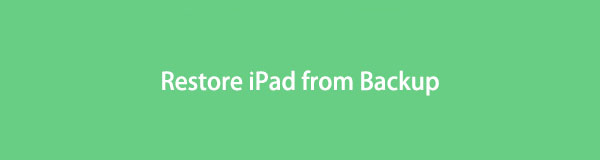

Guide List
- Del 1. Gjenopprett iPad fra sikkerhetskopi med FoneLab iPhone Data Recovery
- Del 2. Gjenopprett iPad fra sikkerhetskopi med iTunes
- Del 3. Gjenopprett iPad fra sikkerhetskopi med Finder
- Del 4. Gjenopprett iPad fra sikkerhetskopi med iCloud
- Del 5. Vanlige spørsmål om gjenoppretting av iPad fra sikkerhetskopi
Del 1. Gjenopprett iPad fra sikkerhetskopi med FoneLab iPhone Data Recovery
Et av de mest praktiske tredjepartsverktøyene du kan bruke når du gjenoppretter data er FoneLab iPhone Data Recovery. Derfor installerer mange mennesker det for å beskytte og lagre filene sine på et trygt sted. Og når du ved et uhell mister en fil på enheten din, kan du umiddelbart returnere dem ved å gjenopprette filene i dette programmet. Det brukervennlige grensesnittet gjør prosessen uanstrengt sammenlignet med andre metoder. Bortsett fra det lar FoneLab iPhone Data Recovery deg gjenopprette filene dine individuelt, i motsetning til de andre, som krever hele sikkerhetskopien for å gjenopprette, selv om du bare trenger å returnere noen få filer.
Med FoneLab for iOS vil du gjenopprette tapte / slettede iPhone-data, inkludert bilder, kontakter, videoer, filer, WhatsApp, Kik, Snapchat, WeChat og mer data fra iCloud- eller iTunes-sikkerhetskopien eller enheten.
- Gjenopprett bilder, videoer, kontakter, WhatsApp og mer data med letthet.
- Forhåndsvis data før gjenoppretting.
- iPhone, iPad og iPod touch er tilgjengelige.
Husk de enkle eksempeltrinnene nedenfor for å gjenopprette iPad fra sikkerhetskopiering med FoneLab iPhone Data Recovery:
Trinn 1Lagre deg selv en kopi av FoneLab iPhone Data Recovery-programmet ved hjelp av Gratis nedlasting fanen på nettstedets venstre grensesnitt. For å installere verktøyet på datamaskinen, la det gjøre endringer på enheten. Start deretter installasjonsprosedyren når programvinduet vises. Etter et kort øyeblikk starter du gjenopprettingsprogrammet for å kjøre det på datamaskinen.
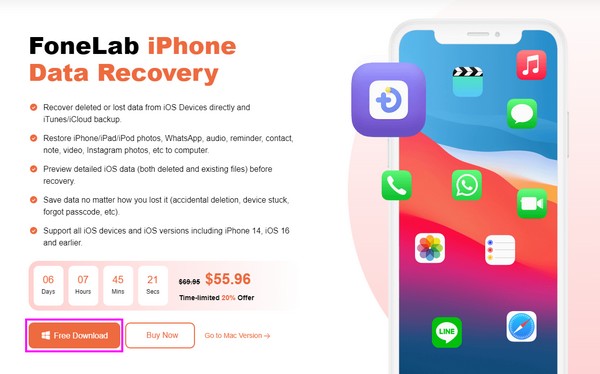
Trinn 2Verktøyets hovedgrensesnitt består av ulike funksjoner du kan bruke på enhetene dine. De inkluderer iOS Data Backup & Restore, iPhone Data Recovery, WhatsApp Transfer for iOS og iOS System Recovery. Velg iPhone Data Recovery funksjon på grensesnittets venstre side. Denne funksjonen gjelder for iPad-, iPhone- og iPod Touch-data.
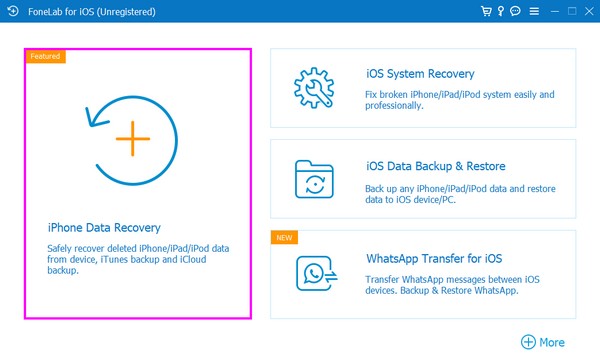
Trinn 3På det følgende grensesnittet kobler du den ene enden av en lynkabel til iPad-en og den andre til datamaskinen. Etterpå, start Scan knappen vil vises på følgende grensesnitt. Klikk på den, og kontroller deretter datatypene til filene du ønsker å få tilbake. Programmet vil da vise dataene som er lagret på iPad-en din.
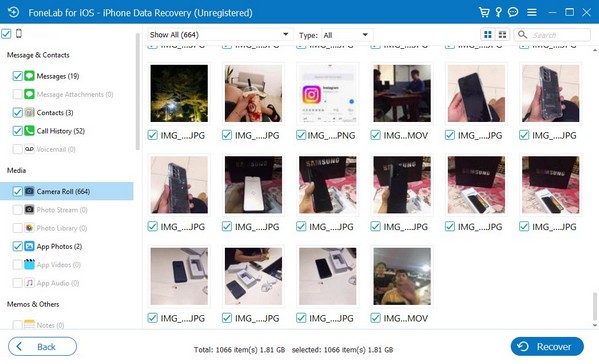
Trinn 4Velg filene du ønsker å returnere når iPad-innholdet er oppført på skjermen. Gjenopprett dem deretter til datamaskinen din etter å ha valgt. Prosedyren vil ta kort tid, avhengig av størrelsen på filene du har valgt.
Med FoneLab for iOS vil du gjenopprette tapte / slettede iPhone-data, inkludert bilder, kontakter, videoer, filer, WhatsApp, Kik, Snapchat, WeChat og mer data fra iCloud- eller iTunes-sikkerhetskopien eller enheten.
- Gjenopprett bilder, videoer, kontakter, WhatsApp og mer data med letthet.
- Forhåndsvis data før gjenoppretting.
- iPhone, iPad og iPod touch er tilgjengelige.
Del 2. Gjenopprett iPad fra sikkerhetskopi med iTunes
Hvis du ha en iPad-sikkerhetskopi på iTunes, kan du raskt gjenopprette dem ved å bruke programmet på datamaskinen. Dette er en av standardmåtene for å sikkerhetskopiere og gjenopprette Apple-brukeres data. Derfor kan du stole på at det vil gjenopprette filene dine trygt. Men i motsetning til den forrige metoden, tilbyr iTunes deg bare å velge spesifikke datatyper, men ikke noen av dem.
Følg de enkle instruksjonene under for iPad-gjenoppretting fra sikkerhetskopiering med iTunes:
Trinn 1Installer og kjør den nyeste iTunes-versjonen på datamaskinen din, og bruk begge ender av USB-kabelen for å koble til enhetenes porter.
Trinn 2Når mobiltelefonikon vises på iTunes-grensesnittet, klikk på det for å se Oppsummering seksjon som standard. Din iPhone-informasjon og Backup alternativer vises på skjermen.
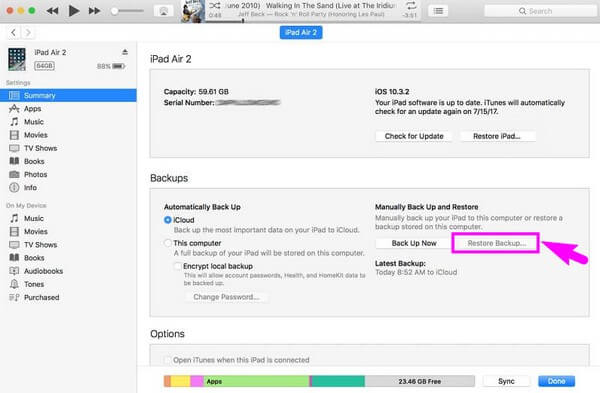
Trinn 3Under Sikkerhetskopiering og gjenoppretting manuelt, På sikkerhetskopier delen er to knapper. Velg Restore Backup og skriv inn passordet ditt når du blir bedt om det. Din iPad-sikkerhetskopi vil da begynne å gå tilbake til enheten din.
Del 3. Gjenopprett iPad fra sikkerhetskopi med Finder
Finder er en metode for å sikkerhetskopiere og gjenopprette iPad-data. iTunes er bare tilgjengelig på Windows og tidligere macOS-versjoner, så hvis du kjører den nyeste versjonen, bruk Finder i stedet. Men som metoden ovenfor, lar dette deg ikke gjenopprette filene selektivt, så du må gjenopprette hele sikkerhetskopien for å gjenvinne filene du ønsker.
Legg merke til de problemfrie retningslinjene nedenfor for å finne ut hvordan du gjenoppretter iPad fra sikkerhetskopiering med Finder:
Trinn 1Koble den ene enden av en USB-kabel til iPadens ladeport og den andre til Mac-portene. Etter det starter du Finder og klikker på enheten din på skjermens venstre liste.
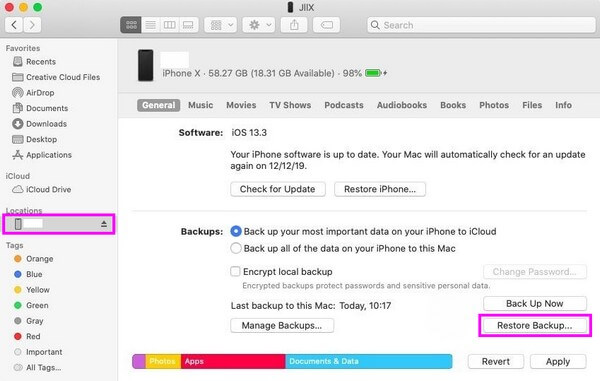
Trinn 2Når enhetsinformasjonen din vises, vises general delen vises automatisk på skjermen. Referere til sikkerhetskopier alternativ på nedre del. Klikk på nederst til høyre Restore Backup for å gjenopprette iPad-sikkerhetskopien.
Med FoneLab for iOS vil du gjenopprette tapte / slettede iPhone-data, inkludert bilder, kontakter, videoer, filer, WhatsApp, Kik, Snapchat, WeChat og mer data fra iCloud- eller iTunes-sikkerhetskopien eller enheten.
- Gjenopprett bilder, videoer, kontakter, WhatsApp og mer data med letthet.
- Forhåndsvis data før gjenoppretting.
- iPhone, iPad og iPod touch er tilgjengelige.
Del 4. Gjenopprett iPad fra sikkerhetskopi med iCloud
iCloud er en lagringstjeneste som lar Apple-brukere sikkerhetskopiere og gjenopprette data. Hvis du lagret iPad-dataene dine på iCloud, kan du gjenopprette dem på den nye eller nylig tilbakestilte enheten. Dermed må du slette alle iPad-dataene og -innstillingene dine for å gjenopprette dataene dine på iCloud.
Se de ubestridelige instruksjonene under for å gjenopprette iPad fra sikkerhetskopien med iCloud:
Trinn 1Slå på din nye iPad og begynn å konfigurere den. Når du kommer til Wi-Fi-alternativene, koble til et stabilt nettverk for at følgende prosess skal være jevn og unngå avbrudd.
Trinn 2Etter å ha satt opp alternativene i starten, kommer du til Apper og data skjerm. Derfra velger du Gjenopprett fra iCloud Backup knapp.
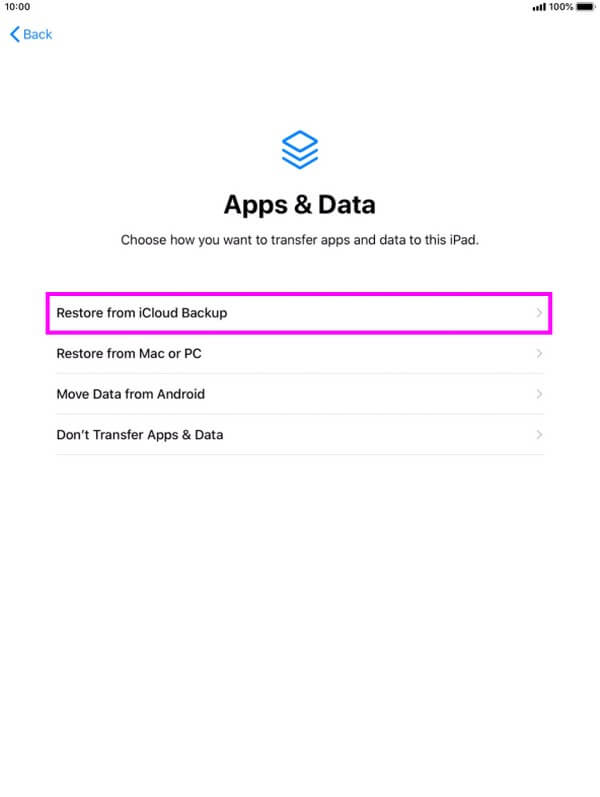
Trinn 3Skriv inn iCloud-kontoen din for verifisering og følg instruksjonene på skjermen nedenfor. Etter det velger du iPad-sikkerhetskopifilen du ønsker. Deretter vil den begynne å gjenopprette på iPad-en din.
Hvis du avviser ideen om å tilbakestille iPad-en din før du gjenoppretter på iCloud, kan du prøve de andre datagjenopprettingstjenestene som verktøyet i del 1 av denne artikkelen for å unngå å miste dataene dine.
Med FoneLab for iOS vil du gjenopprette tapte / slettede iPhone-data, inkludert bilder, kontakter, videoer, filer, WhatsApp, Kik, Snapchat, WeChat og mer data fra iCloud- eller iTunes-sikkerhetskopien eller enheten.
- Gjenopprett bilder, videoer, kontakter, WhatsApp og mer data med letthet.
- Forhåndsvis data før gjenoppretting.
- iPhone, iPad og iPod touch er tilgjengelige.
Del 5. Vanlige spørsmål om gjenoppretting av iPad fra sikkerhetskopi
1. Kan du gjenopprette en iPad fra en iPhone-sikkerhetskopi?
Ja det kan du. Når du gjenoppretter iPhone-sikkerhetskopien til iPad-en, vil dataene dine overføres på samme måte. En advarsel som sier at innstillingene dine ikke vil bli gjenopprettet vises imidlertid. Derfor kan det hende at de lagrede iPhone-innstillingene ikke er inkludert eller reflektert på iPad-en din. Dermed vil du bare få dataene, men ikke innstillingene på din iPhone.
2. Vil jeg miste alle dataene mine hvis jeg gjenoppretter iPaden min?
Det avhenger av restaureringsmetoden du vil bruke. Hvis du velger iCloud-, iTunes- eller Finder-tjenesten for å gjenopprette iPad-dataene dine, må du slette gjeldende data og innstillinger. Men med et verktøy som FoneLab iPhone Data Recovery, trenger du ikke å bekymre deg for å miste noen av filene dine. Den kan gjenopprette iPad-en din uten tap av data.
Blant gjenopprettingsmetodene kan du finne på nettet, de nedenfor er de mest effektive. Ta derfor dette som et tegn for å installere dem nå for å bevise effektiviteten deres.
Med FoneLab for iOS vil du gjenopprette tapte / slettede iPhone-data, inkludert bilder, kontakter, videoer, filer, WhatsApp, Kik, Snapchat, WeChat og mer data fra iCloud- eller iTunes-sikkerhetskopien eller enheten.
- Gjenopprett bilder, videoer, kontakter, WhatsApp og mer data med letthet.
- Forhåndsvis data før gjenoppretting.
- iPhone, iPad og iPod touch er tilgjengelige.
